Počítače uchovávajú záznamy o všetkých navštívených webových stránkachv „vyrovnávacej pamäti DNS“. Účelom tejto vyrovnávacej pamäte je ušetriť čas, keď sa používateľ pokúša získať prístup k doméne; systém ho nemusí hľadať zakaždým ručne. Vo všeobecnosti ukladanie do vyrovnávacej pamäte DNS celkovo zvyšuje rýchlosť vášho používania internetu, a preto to robí prakticky každý operačný systém od makier až po systémy Windows a Linux.
Problémy sú však také užitočné ako ukladanie do vyrovnávacej pamäte DNSNiekedy môže dôjsť napríklad k videniu starej webovej stránky namiesto novej aktualizovanej, k zlyhaniu pripojenia na vzdialený server atď. Skvelý spôsob, ako obísť tieto druhy chýb v počítačoch so systémom Linux, je „vyprázdniť“ vyrovnávaciu pamäť DNS v systéme Linux. , Po vyprázdnení vyrovnávacej pamäte DNS obnoví databázu DNS a odstráni množstvo problémov, s ktorými sa mnohí používatelia stretávajú.
Vyprázdnenie servera DNS - vyriešené
V tomto okamihu je väčšina používateľov systému Linuxspustenie operačného systému, ktorý má zabudovaný systém Systemd init. Aj keď je téma Systemd v komunite deliaca, je tu jedna vec, ktorú každý vie: Systemd výrazne vylepšuje a zdokonaľuje a vylepšuje a vylepšuje úroveň operačného systému, ako tomu bolo v minulosti. Táto skutočnosť platí najmä pri vymazaní vyrovnávacej pamäte DNS.
Systemd spracováva vyrovnávaciu pamäť DNS v niečom známomako je „systém vyriešený“. Je to štandardný obslužný program, ktorý zistí, že je to cesta k väčšine operačných systémov Linux. Ak chcete zistiť, či váš operačný systém používa na riešenie DNS DNS a vyrovnávaciu pamäť DNS v systéme, spustite terminálové okno stlačením Ctrl + Alt + T alebo Ctrl + Shift + T na klávesnici. Potom spustite systemctl status príkaz na systemd-resolved.service súboru.

systemctl status systemd-resolved.service
Prezrite si výtlačok Vyriešené v systémev okne terminálu a po nájdení sekcie „Aktívne“ vyhľadajte sekciu „Aktívne“ a uistite sa, že je vedľa nej „aktívna (spustená)“. Ak sa tak stane, váš systém Linux to spravuje pomocou DNS.
Ak chcete vymazať vyrovnávaciu pamäť DNS pre Systemd Resolved, budete musieť použiť jednu z vstavaných funkcií Systemd Resolved. Konkrétne splachovacie pamäte Príkaz. Okamžite vymaže server DNS a znova vás uvedie do prevádzky!
sudo systemd-resolved --flush-caches
Alebo, ak nemôžete použiť sudo, urob:
su -
systemd-resolved --flushcaches
Akonáhle ste použili flushcaches príkaz DNS cache v systéme by mal byťdostatočne prepláchnuté. Ak však po spustení tohto príkazu stále narazíte na niektoré problémy, môže byť užitočné reštartovať službu úplne. Na tento účel použite reštart systému Príkaz.
sudo systemctl restart systemd-resolved.service
Nedá sa použiť sudo? Prihláste sa ako Root with su pred pokusom o reštartovanie služby pomocou systemd.
su - systemctl restart systemd-resolved.service
Keď sa reštartovanie systému vyrieši, mali by byť opravené všetky problémy s DNS!
Vyprázdnenie DNS - DNS Masq
DNSMasq je ďalšie populárne riešenie DNS pre platformu Linux, ktoré používa veľa operačných systémov. Podobne ako nástroj vyriešený pomocou Systemd, môžu používatelia s ním pracovať systemctl Príkaz. Ak chcete zistiť, či váš operačný systém používa na správu DNS nástroj DNSMasq, spustite postavenie Príkaz.
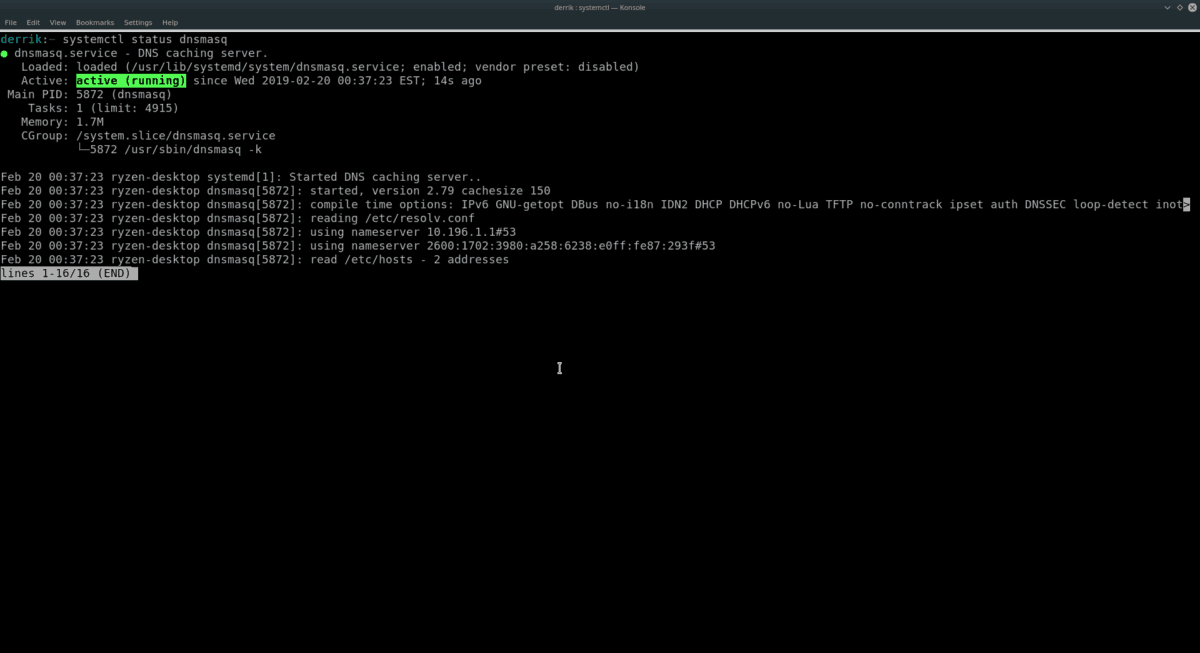
systemctl status dnsmasq.service
Prečítajte si výpis stavu, ktorý poskytuje systemdobrazovka. Prejdite na časť „Aktívne“ na výstupe. Prejdite ním a vyhľadajte „aktívny (bežiaci)“, aby ste sa uistili, že služba je aktívna. V takom prípade je možné okamžite vymazať vyrovnávaciu pamäť DNS pre DNSMasq pomocou reštart systému Príkaz. V termináli zadajte nasledujúci príkaz.
sudo systemctl restart dnsmasq.service
Alebo pre tých, ktorí nemôžu používať systémové príkazy sudo, skúste sa prihlásiť ako root a potom sa pokúste reštartovať.
su -
systemctl restart dnsmasq.service
Vyprázdnenie servera DNS - NSCD
NSCD je preferovaným systémom ukladania do vyrovnávacej pamäte DNS preväčšina operačných systémov Linux založených na RedHat. Preto, ak používate OpenSUSE Linux, CentOS alebo niečo podobné, existuje veľká šanca, že sa s ňou budete musieť vysporiadať, aby ste vymazali vyrovnávaciu pamäť DNS.
Poznámka: Hoci Fedora Linux je založený na RedHat, štandardne neukladá vyrovnávaciu pamäť DNS.
Ak chcete zistiť, či váš operačný systém Linux používa NSCD, musíte použiť postavenie príkaz, pretože ide o službu systemd.
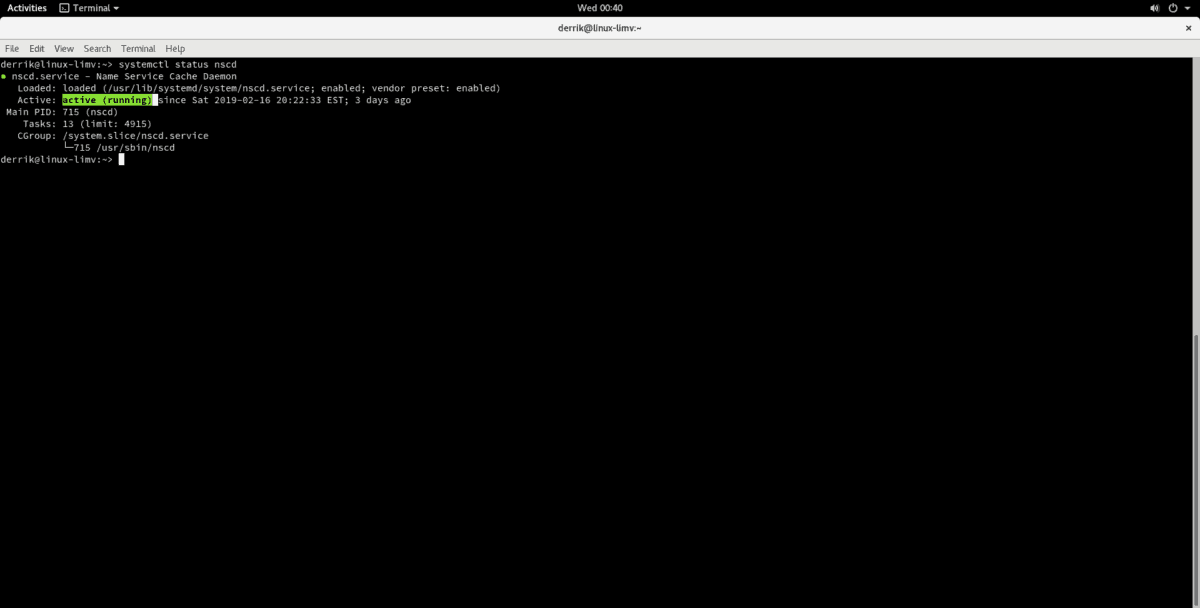
systemctl status nscd.service
Spustenie príkazu status v službe NSCDposkytne vám o tom veľa podrobných informácií. Prejdite sa a nájdite sekciu s názvom „Aktívne“. Ak ju systém používa, zobrazí sa zelený text s textom „aktívne (beží)“.
Vyprázdnenie vyrovnávacej pamäte DNS pomocou NSCD funguje podobne ako každý iný systém ukladania do pamäte cache, ktorý pracuje so systémom systemd. Všetko, čo užívateľ musí urobiť, je spustiť reštart systému Príkaz. Znovu načíta službu a automaticky vymaže vyrovnávaciu pamäť DNS, ktorá vyrieši všetky problémy s DNS, ktoré sa môžu vyskytnúť.
sudo systemctl restart nscd.service
Ak váš operačný systém Linux zakáže spúšťanie príkazov systemctl pomocou sudo, môžete službu reštartovať tak, že sa najprv prihlásite do účtu Root pomocou su.
su - systemctl restart nscd.service













Komentáre